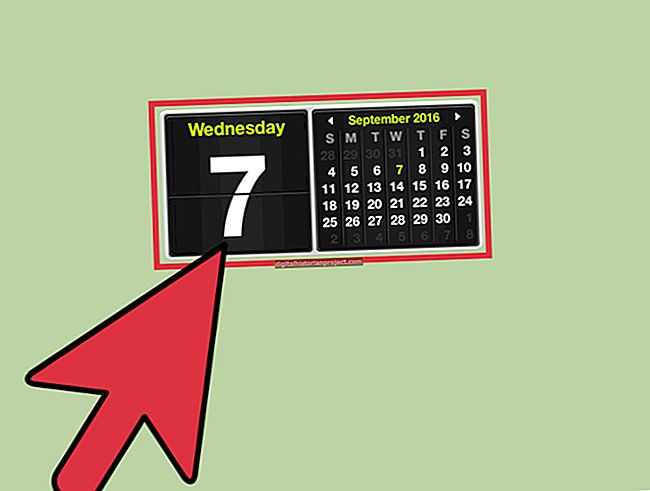Када користите ПДФ датотеке за подношење пројеката на одобрење клијенту, слање информација добављачима на процену или цитирање или испоручивање узорака вашег рада потенцијалним купцима, можда ће бити потребно да делите само једну страницу из много дужег документа. Уместо да састављате засебни ПДФ на једној страници или шаљете цео документ са више страница, можете да користите могућности издвајања страница Адобе Ацробат да бисте креирали засебну датотеку која садржи само странице које су вам потребне.
1
Отворите ПДФ датотеку у Адобе Ацробат Стандард или Про. Идентификујте страницу или странице које желите да издвојите.
2
Идите на „Уреди“ у главном менију и кликните на „Управљање алаткама“.
Тада ће се променити структура странице. У трећем реду (од врха) на табли са алаткама кликните на „Издвоји“.
Тада се појављује четврти ред алата. Кликните на истакнуто поље „Издвоји“.
3
Изаберите опције за издвајање ваше странице. Активирајте поље за потврду "Избриши странице након издвајања" да бисте уклонили одговарајуће странице из оригиналне ПДФ датотеке. Направите сваку издвојену страницу у самостални ПДФ кликом на поље за потврду „Издвоји странице као засебне датотеке“. Ако обе ове опције оставите неозначене, оригиналне странице остају нетакнуте, а издвојене странице појављују се у једној новој ПДФ датотеци.
4
Отворите мени „Датотека“ и одаберите „Сачувај као“ да бисте променили подразумевано име датотеке која садржи ваше издвојене странице. Ацробат аутоматски именује датотеку „Странице из [име датотеке] .пдф“ и користи оригинално име документа као [име датотеке]. Изаберите локацију за своју датотеку за издвајање и промените њено име у складу са вашом излазном сврхом.
5
Затворите оригиналну ПДФ датотеку. Ако сте одлучили да избришете странице након издвајања, датотеку можете сачувати под другим именом да бисте сачували оригинални документ.